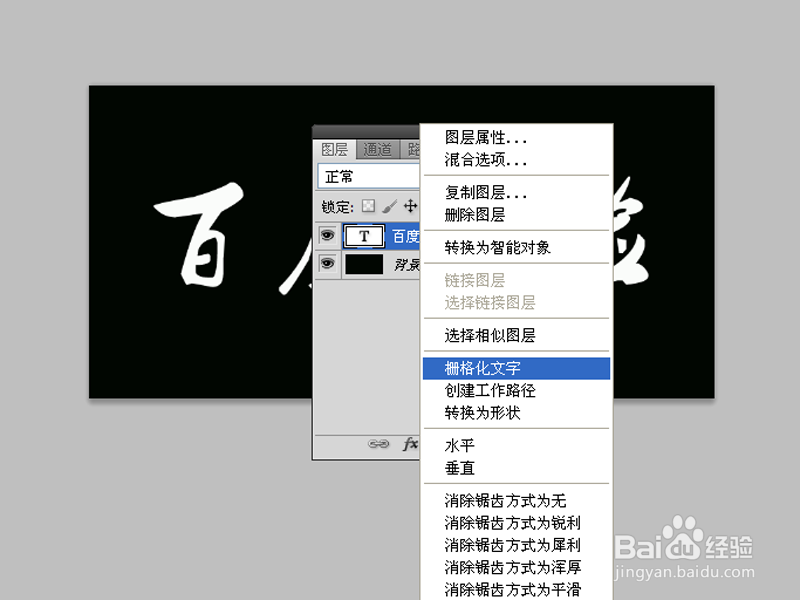如何利用ps制作岩石填充文字效果
1、首先启动Photoshop cs5,执行文件-新建命令,新建一个大小为800*400,分辨率为72,背景内容为黑色的文档。
2、选择文字工具,输入文字内容,设置好字体和字号,字体颜色为白色。
3、右键单击文字图层,从下拉菜单中选择栅格化文字选项,将其转换为普通图层。
4、按住ctrl键点击文字图层载入选区,执行编辑-填充命令,填充为图案,选择岩石,点击确定按钮。
5、双击文字图层调出图层样式对话框,勾选投影、内阴影、外发光选项,采用默认参数点击确定按钮。
6、执行文件-存储为命令,输入名称,保存类型设置为png格式,保存在桌面上即可。
声明:本网站引用、摘录或转载内容仅供网站访问者交流或参考,不代表本站立场,如存在版权或非法内容,请联系站长删除,联系邮箱:site.kefu@qq.com。
阅读量:35
阅读量:46
阅读量:89
阅读量:89
阅读量:35